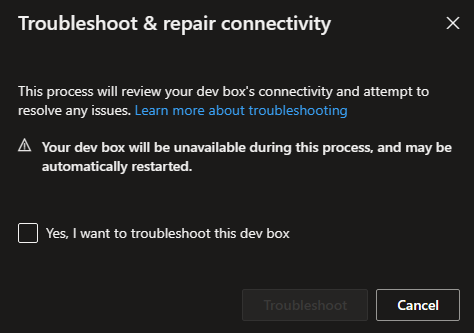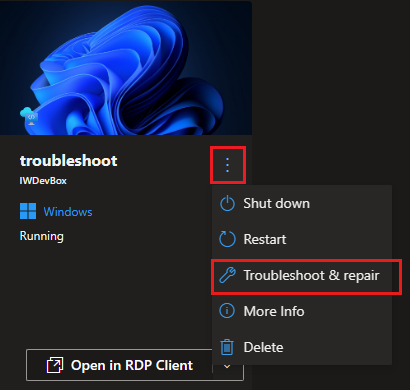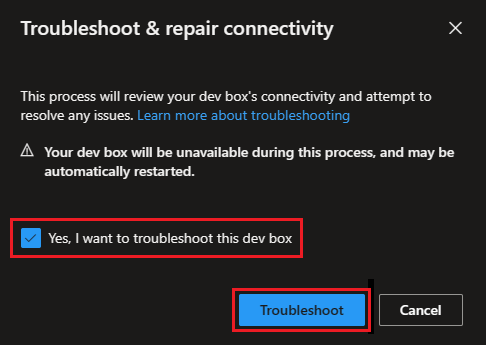Устранение неполадок с подключением к удаленному рабочему столу и устранение проблем с подключением к удаленному рабочему столу для средств разработки
Из этой статьи вы узнаете, как устранять неполадки с подключением к удаленному рабочему столу (RDC) и устранять проблемы с вашим полем разработки. Так как проблемы С RDC в поле разработки могут занять много времени, чтобы устранить неполадки вручную, используйте средство устранения неполадок и восстановления на портале разработчика для диагностики и устранения распространенных проблем с подключением к коробке разработки.
При запуске средства устранения неполадок и восстановления поле разработки и его внутренние службы в инфраструктуре Azure проверяются на наличие проблем. Если обнаружена проблема, процесс устранения неполадок и восстановления исправляет проблему, чтобы подключиться к вашему оккуку разработки.
Необходимые компоненты
- Доступ к порталу разработчика Майкрософт.
- Поле разработки, которое необходимо устранить, должно быть запущено.
Запуск устранения неполадок и восстановления
Если вы не можете подключиться к поле разработки с помощью клиента RDP, используйте средство устранения неполадок и восстановления .
Процесс устранения неполадок и восстановления завершается в среднем за 20 минут, но может занять до 40 минут. В это время вы не можете использовать поле разработки. Средство проверяет список критически важных компонентов, связанных с подключением к RDP, включая, но не ограничивается:
- Присоединение к домену проверка
- Готовность прослушивателя стека SxS
- Специальные возможности URL-адреса проверка
- Состояние питания виртуальной машины проверка
- Доступность ресурсов Azure проверка
- Расширение виртуальной машины проверка
- Готовность гостевой ОС Windows
Предупреждение
Выполнение процесса устранения неполадок и восстановления может эффективно перезапустить поле разработки. Все несохраненные данные в поле разработки будут потеряны.
Чтобы запустить средство устранения неполадок и восстановления в поле разработки, выполните следующие действия.
Войдите на портал разработчика.
Убедитесь, что запущено поле разработки, которое необходимо устранить.
Если поле разработки не запущено, запустите его и проверка, можно ли подключиться к нему с помощью RDP.
Если поле разработки запущено, и вы по-прежнему не можете подключиться к нему с помощью RDP, в меню "Дополнительные действия (...) выберите "Устранение неполадок и восстановление".
В окне "Устранение неполадок и восстановление подключения" нажмите кнопку "Да", чтобы устранить неполадки с этим полем разработки, а затем нажмите кнопку "Устранение неполадок".
Пока вы ожидаете завершения процесса, вы можете оставить сеанс портала разработчика открытым или закрыть его и снова открыть его позже. Процесс устранения неполадок и восстановления продолжается в фоновом режиме.
После устранения проблемы с подключением RDP можно снова подключиться к поле разработки через браузер или клиент удаленного рабочего стола.
Просмотр результатов устранения неполадок и восстановления
После завершения процесса устранения неполадок и восстановления средство выводит результаты завершенных проверка:
| Результат проверки | Description |
|---|---|
| Устранена проблема. | Обнаружена и исправлена проблема. Вы можете снова подключиться к поле разработки. |
| Проблема не обнаружена. | Ни одна из проверка не обнаружила проблемы с полем разработки. |
| Обнаружена проблема, но не удалось исправить ее автоматически. | Возникла проблема с полем разработки, которое не удалось устранить в процессе устранения неполадок и восстановления. Вы можете выбрать представление сведений о проблеме и просмотреть параметры, чтобы устранить проблему вручную. |
Связанный контент
Обратная связь
Ожидается в ближайшее время: в течение 2024 года мы постепенно откажемся от GitHub Issues как механизма обратной связи для контента и заменим его новой системой обратной связи. Дополнительные сведения см. в разделе https://aka.ms/ContentUserFeedback.
Отправить и просмотреть отзыв по